目录
1 Jupyter Notebook使用
三种语言拼起来的,Julia,Python,R
IPython的加强版
一款编程/文档/笔记/展示软件
实时运行的代码、叙事性的文本和可视化被整合在一起,方便实用代码和数据讲述故事
画图和数据展示更方便
目标:学会使用Jupyter Notebook编写运行代码
应用:创建文件,操作cell,运行操作
1.1 界面启动,创建文件
1.1.1 界面启动
# 进入虚拟环境
workon ai
# 输入命令
jupyter notebook
自动弹出浏览窗口
1.1.2 新建notebook文档
文档格式为.ipynb
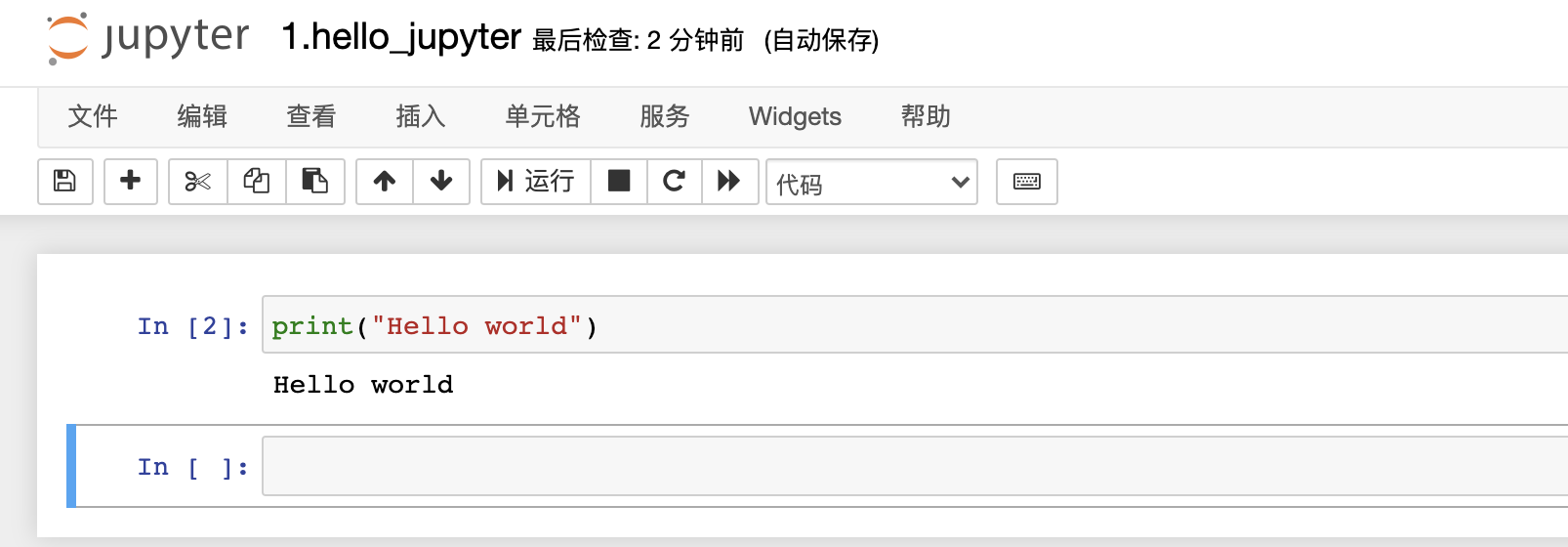
2 Matplotlib使用
目标:
- 知道Matplotlib的架构
- 应用Matplotlib的基本功能实现图形显示
- 应用Matplotlib实现多图显示
- 应用Matplotlib实现不同画图种类
简介:
专门用于开发2D图表(包括3D图表),以渐进、交互式方式实现数据可视化。
能将数据进行可视化,更直观的呈现
2.1 实现一个简单的Matplotlib画图
import matplotlib.pyplot as plt
# 1.创建画布
plt.figure(figsize=(20,8),dpi=100)
# 2.绘制图像
x = [1,2,3]
y = [4,5,6]
plt.plot(x,y)
# 3.显示图像
plt.show()
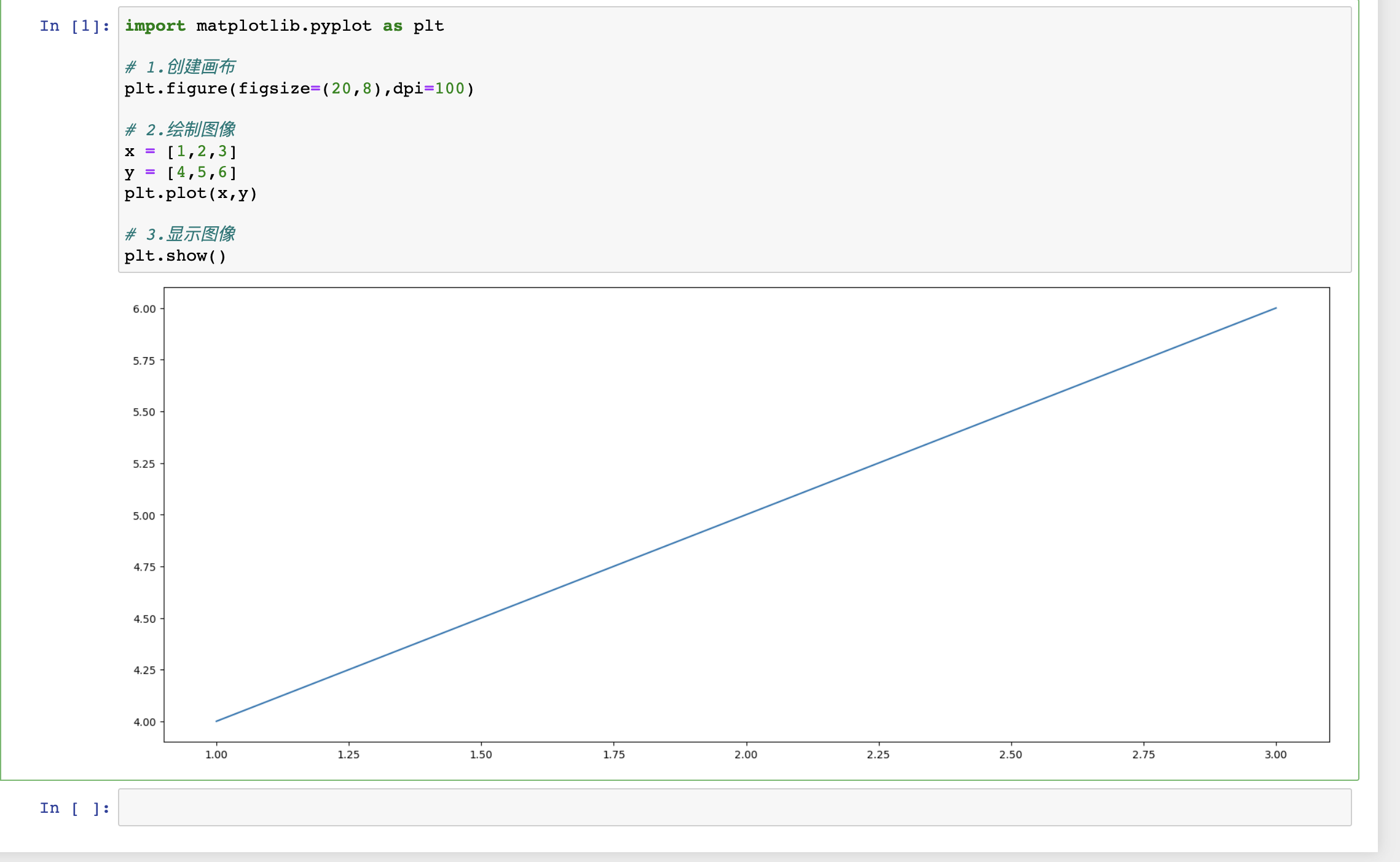
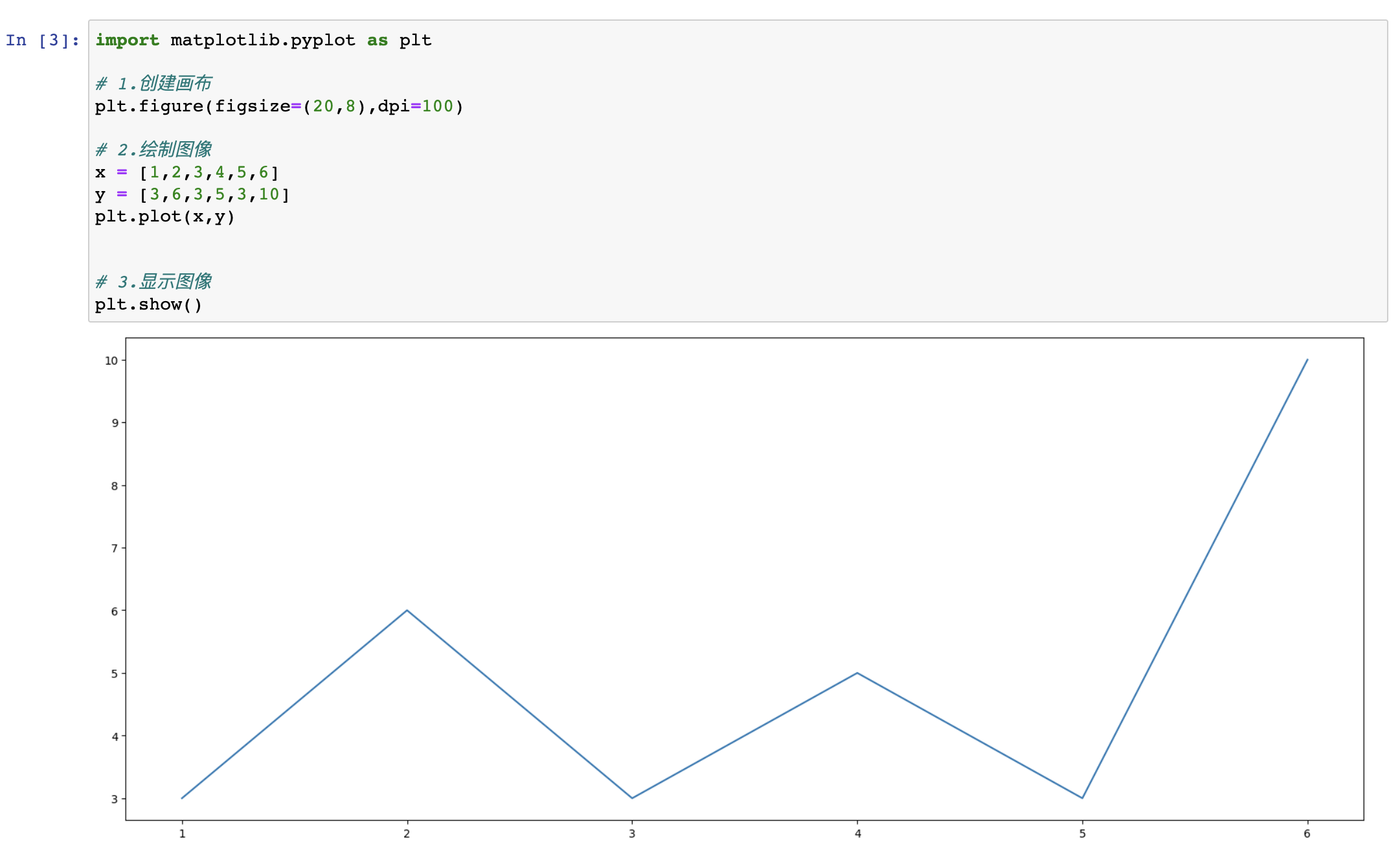
2.2 Matplotlib三层结构
2.2.1 容器层
容器层主要由Canvas,Figure,Axes组成
Canvas是位于最底层的系统层,在绘图的过程中充当画板的角色,即放置画布的工具
Figure是Canvas上方的第一层,也是需要用户来操作的应用层的第一层,在绘图的过程中充当画布的角色
Axes是应用层的第二层,在绘图的过程相当于画布上的绘图区的角色
Figure:指整个图形(可以通过plt.figure()设置画布的大小和分辨率等)
Axes(坐标系):数据的绘图区域
Axis(坐标轴):坐标系中的一条轴,包含大小限制、刻度和刻度标签
特点:
一个figure图像可以包含多个坐标系axes,但是一个axes只能属于一个figure
一个axes可以包含多个axis,包含两个为2D,三个为3D
2.2.2 辅助显示层
辅助显示层为Axes(绘图区)内的除了根据数据绘制出的图像以外的内容。主要包括Axes外观,边框线,坐标轴,坐标轴名称,坐标轴刻度,坐标轴刻度标签,网络线,图例,标题等内容。
2.2.3 图像层
指Axes内通过plot,scatter,bar,histogram,pie等函数根据数据绘制出的图像
2.3 设置画布属性与图片保存
可以使用help(plt.figure)查看参数
figsize:图的长宽,dpi:图像的清晰度。
保存图片到指定路径:plt.savefig(“test.png”)
⚠️plt.show()会释放figure资源,如果在显示图像之后保存图片则只能 保存空图片
2.4 完善原始折线图
2.5 案例1:显示温度变化状况
需求:画出某城市11点到12点1小时内每分钟的温度变化折线图,温度范围在15度~18度。
1.准备数据并画出初始折线图
# 画出温度变化折线图
import matplotlib.pyplot as plt
import random
# 画出温度变化图
# 0,准备x,y坐标的数据
x=range(60)
y_shanghai = [random.uniform(15,18) for i in x]
# 1.创建画布
plt.figure(figsize=(20,8),dpi=80)
# 2.绘制折线图
plt.plot(x,y_shanghai)
# 3.显示图像
plt.show()
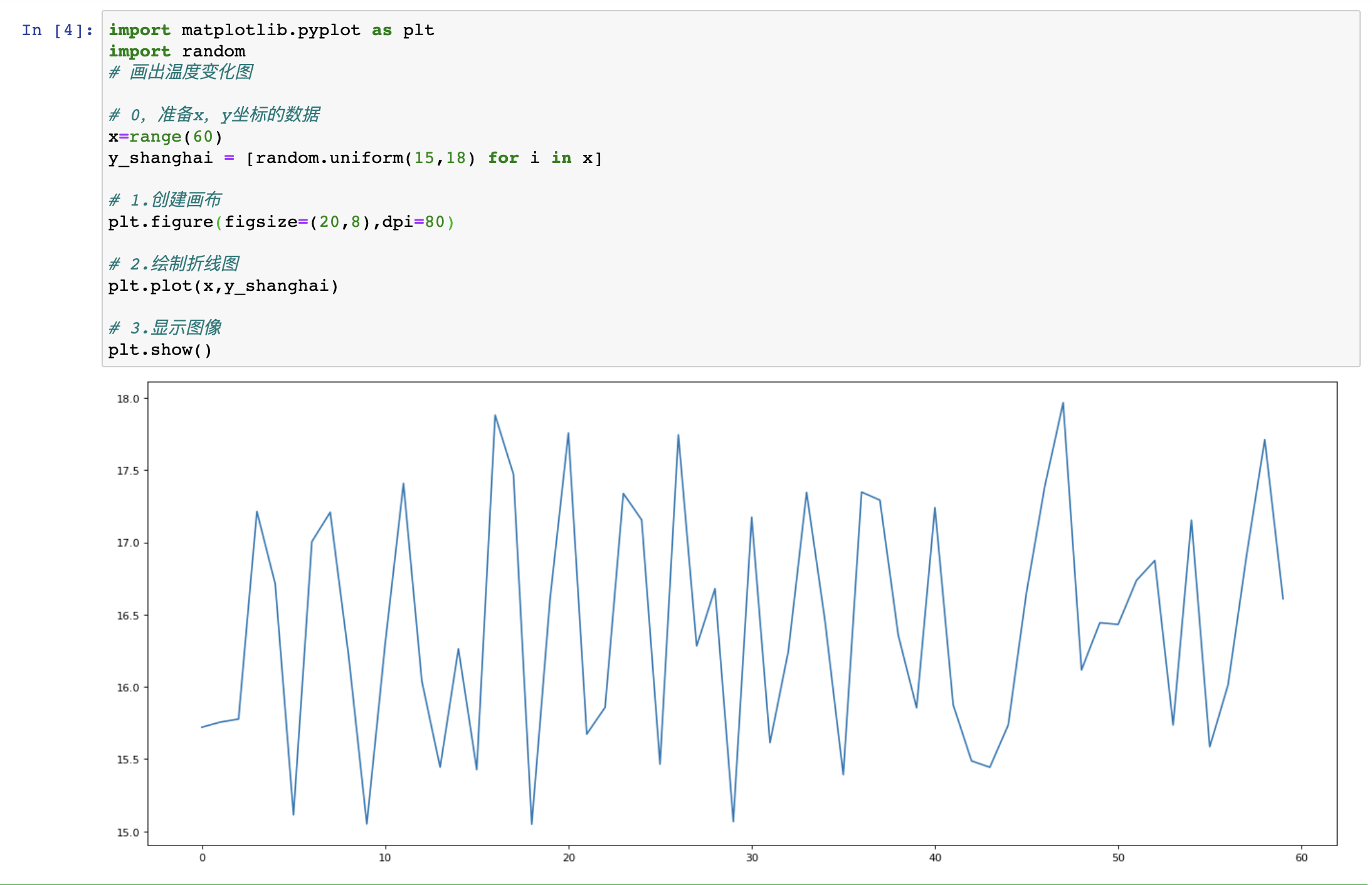
2.5.1 添加自定义x,y刻度
import matplotlib.pyplot as plt
import random
# 画出温度变化图
# 0,准备x,y坐标的数据
x=range(60)
y= [random.uniform(15,18) for i in x]
# 1.创建画布
plt.figure(figsize=(20,8),dpi=80)
# 2.绘制折线图
plt.plot(x,y)
# 2.1 添加x,y轴刻度
y_ticks = range(40)
plt.yticks(y_ticks[::5])
# 3.显示图像
plt.show()!
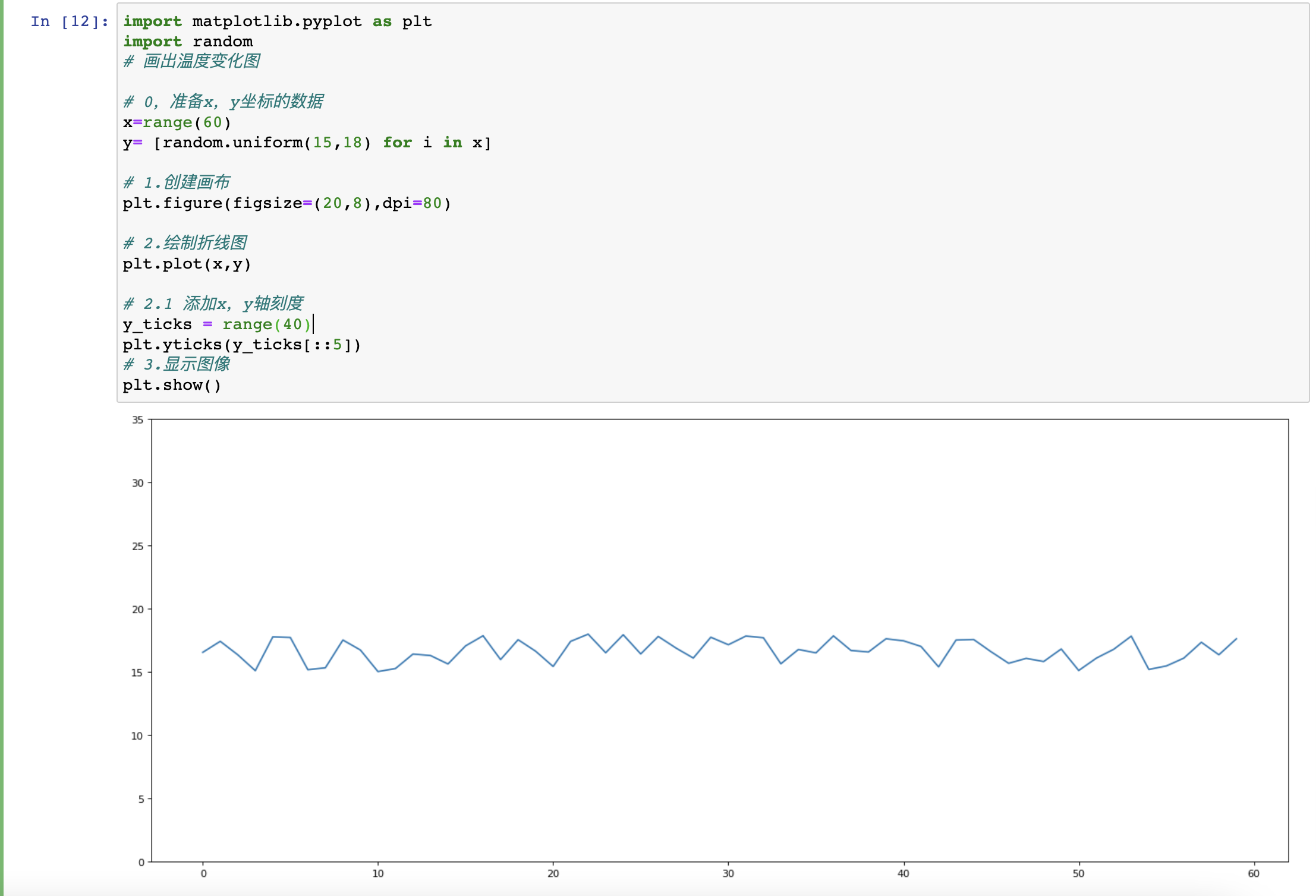

import matplotlib.pyplot as plt
import random
# 画出温度变化图
# 0,准备x,y坐标的数据
x = range(60)
y = [random.uniform(10,15) for i in x]
# 1.创建画布
plt.figure(figsize=(20,8),dpi=100)
# 2.绘制折线图
plt.plot(x,y)
# 2.1 添加x,y轴刻度
y_ticks = range(40)
x_ticks_labels = ["11点{}分".format(i) for i in x]
plt.yticks(y_ticks[::5])
plt.xticks(x[::5], x_ticks_labels[::5])
# 3.显示图像
plt.show()

2.5.2 matplotlib图例中文乱码
1、下载字体
Simhei
2、双击安装
3、删除matplotlib 中的缓存文件
cd ~/.matplotlib
rm -r *
4、修改配置文件matplotlibrc
vi ~/.matplotlib/matplotlibrc
这里如果无法修改则去找到对应文件,显示简介,修改权限即可编辑
将文件修改为:
font.family :sans-serif
font.sans-serif :SimHei
axes.unicode_minus :False
键入esc和:wq保存退出

2.5.3 添加网格显示
# 添加网格显示
plt.grid(True,linestyle='--',alpha=0.5)
参数
True:是否显示
linestyle:表示添加的是虚线还是实线(–是虚线,-是实线)
alpha:网格颜色深浅
import matplotlib.pyplot as plt
import random
# 画出温度变化图
# 0,准备x,y坐标的数据
x = range(60)
y = [random.uniform(10,15) for i in x]
# 1.创建画布
plt.figure(figsize=(20,8),dpi=100)
# 2.绘制折线图
plt.plot(x,y)
# 2.1 添加x,y轴刻度
y_ticks = range(40)
plt.yticks(y_ticks[::5])
# 2.2 添加网格显示
plt.grid(True,linestyle='--',alpha=0.5)
# 3.显示图像
plt.show()

2.5.4 添加描述信息
添加x轴,y轴描述信息和标题
plt.xlabel("时间")
plt.ylabel("温度")
plt.title("中午11点到12点之间的温度变化图示")
2.6 用matplotlib.pyplot出现服务器挂掉
鬼知道为啥子突然这样啦~~~~


⚠️挂掉的服务
内核已经死亡,自动重启也失败了。有可能内核不能重新启动。如果您不能重新启动内核,您仍然能够保存笔记本,但是运行代码将不再工作,直到笔记本重新打开.

1、觉得应该是内存问题啊,但是杀死了所有相关进程还是不行。排除
2、查到一些文章说是tornado版本太高了,降低版本下载依然不行。pass
pip install tornado==4.5.3
3、查到有一种说法是加入一段这个,没说原因。我猜测是让系统忽略包冲突的问题吧。
这种方法确实弊端很大,但是没想到哦,依然没解决我的问题
import os
os.environ['KMP_DUPLICATE_LIB_OK']='True'
4、有些无奈了,我打算卸载mkl看看会怎么样
conda remove mkl mkl-service
啊!!一定要慎重慎重!千万别跟我一样犯这个错误,我真的是花了很长时间才补救回来

5、最终我选择了最简单粗暴的方式哦。经过了很多步骤都没成功
最后我只能把问题定位在matplotlib上,卸载了pip uninstall matplotlib
又下回来了pip install matplotlib
居然成功了呢

2.7 多次plot
2.7.1 区分线条
需求:再添加一个城市的温度变化
只需要再次plot,但是需要区分线条
import matplotlib.pyplot as plt
import random
# 画出温度变化图
# 0,准备x,y坐标的数据
x = range(60)
y_shanghai = [random.uniform(10,15) for i in x]
y_beijing = [random.uniform(15,25) for i in x]
# 1.创建画布
plt.figure(figsize=(20,8),dpi=100)
# 2.绘制折线图
plt.plot(x,y_shanghai)
plt.plot(x,y_beijing)
# 2.1 添加x,y轴刻度
y_ticks = range(40)
plt.yticks(y_ticks[::5])
# 3.显示图像
plt.show()
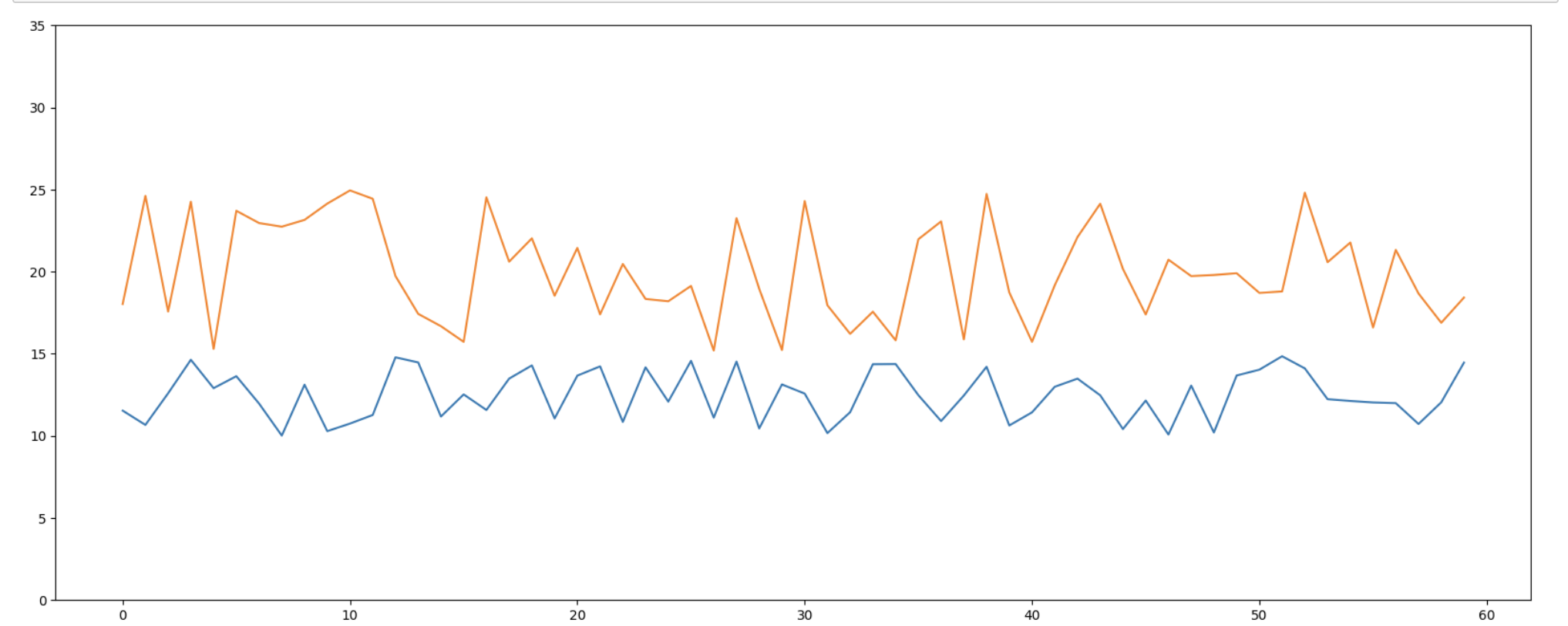
线条易混可加图例
# 2.绘制折线图
plt.plot(x,y_shanghai,label="shanghai")
plt.plot(x,y_beijing,label="beijing")
#显示图例,best默认选择最好的位置,也有(0,1,2,3等位置)
#注意:一定要在plt.plot()里面设置一个label,如果不设置,没法显示
plt.legend(loc="best")
#使用多次plot可以画多个折线
plt.plot(x,y_shanghai,color = 'r',linestyle='--',label = "beijing")
import matplotlib.pyplot as plt
import random
# 画出温度变化图
# 0,准备x,y坐标的数据
x = range(60)
y_shanghai = [random.uniform(10,15) for i in x]
y_beijing = [random.uniform(15,25) for i in x]
# 1.创建画布
plt.figure(figsize=(20,8),dpi=100)
# 2.绘制折线图
plt.plot(x,y_shanghai,label="shanghai")
plt.plot(x,y_beijing,label="beijing")
# 2.1 添加x,y轴刻度
y_ticks = range(40)
plt.yticks(y_ticks[::5])
# 2.4显示图例
plt.legend(loc="best")
# 3.显示图像
plt.show()
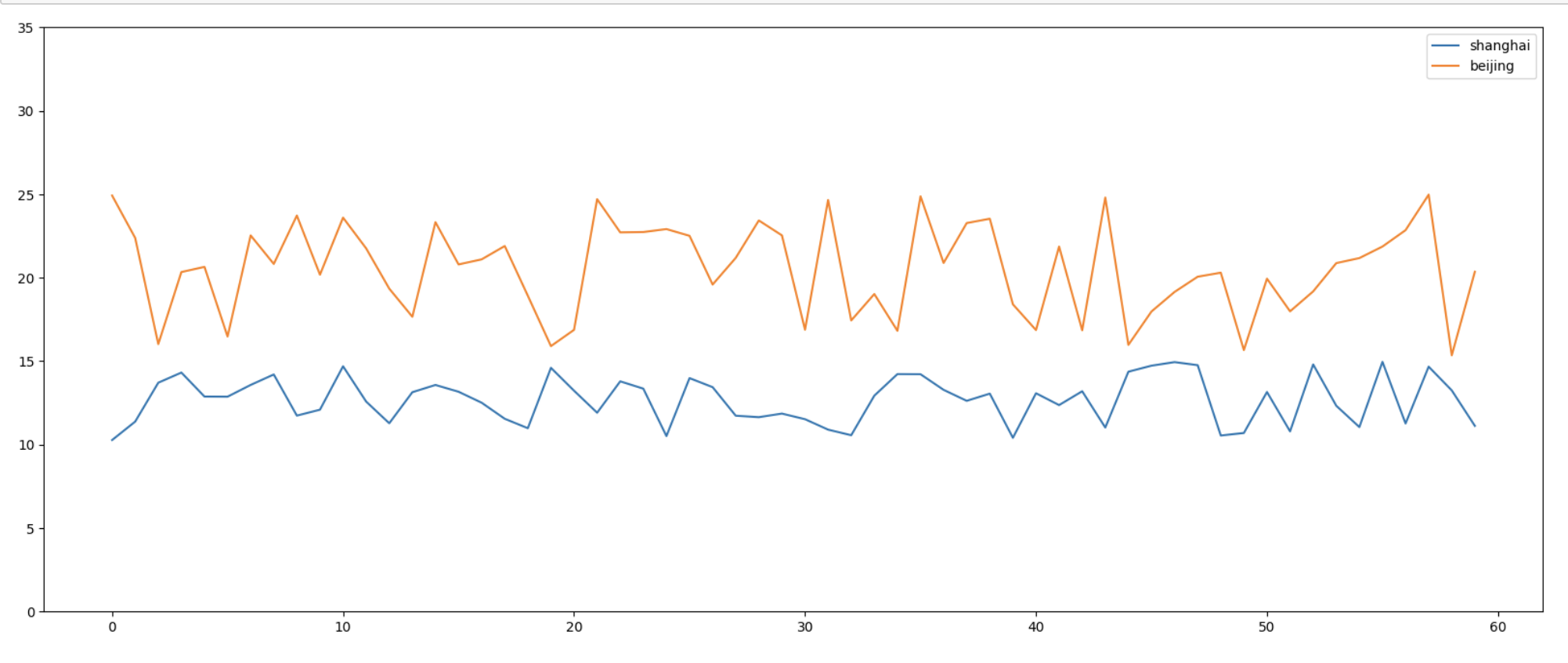
2.7.2 设置图形风格
颜色首字母代表颜色
#绘制图形时plt.plot(x,y_shanghai,label="shanghai")加入linestyle='--'
-实线
--虚线
-.点划线
:点虚线
‘’留空、空格
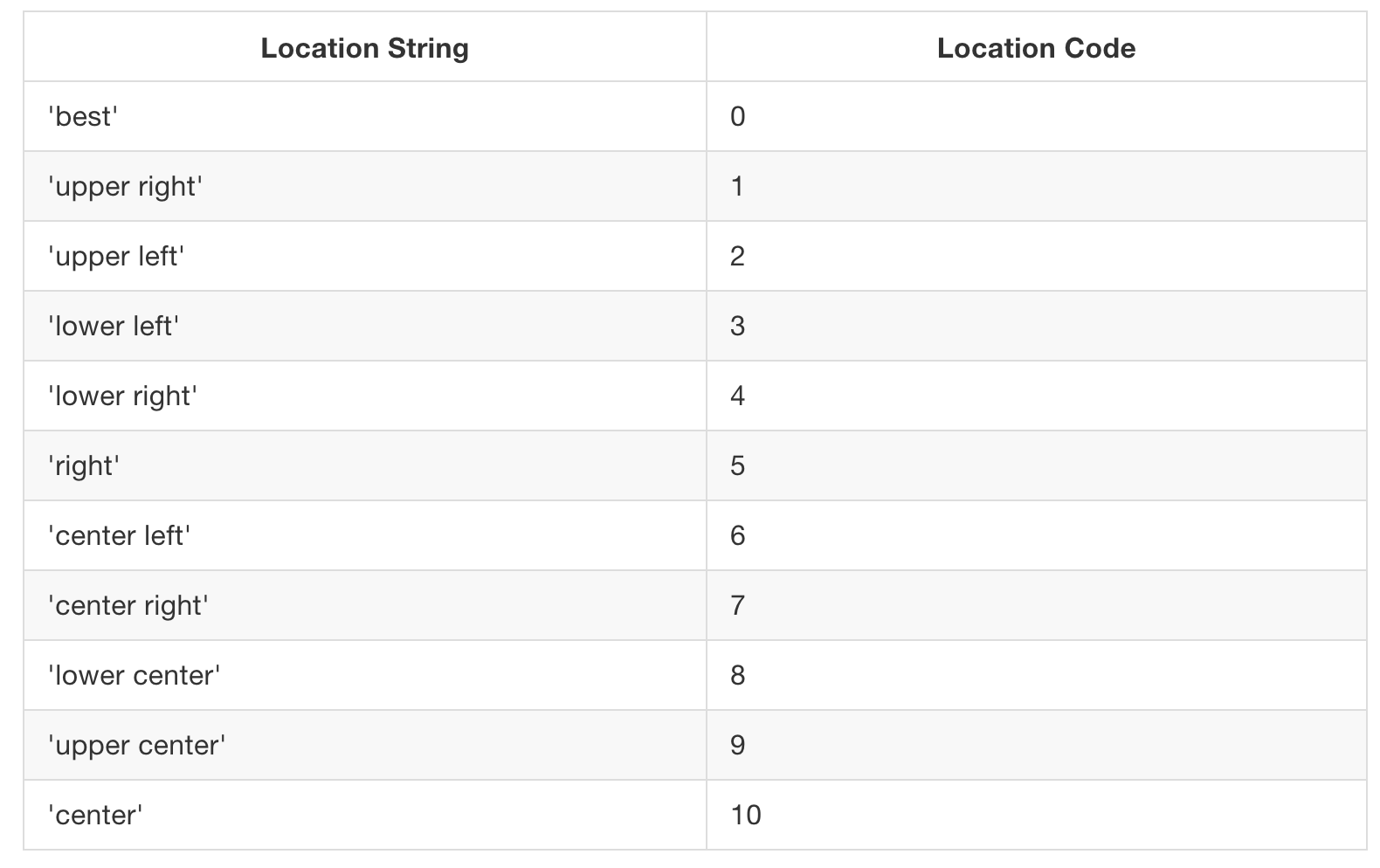
2.8 多个坐标系显示-plt.subplots(面向对象的画图方法)
可以通过subplots函数实现
matplotlib.pyplot.subplots(nrows=1,ncols=1,**fig_kw)
创建一个带有多个axes的图
plt.函数名()相当于面向过程的画图方法,axes.set_方法名()相当于面向对象的画图方法
Parameters:
nrows, ncols : 设置有几行几列坐标系
int, optional, default: 1, Number of rows/columns of the subplot grid.
Returns:
fig : 图对象
axes : 返回相应数量的坐标系
设置标题等方法不同:
set_xticks
set_yticks
set_xlabel
set_ylabel
# 0.准备数据
x = range(60)
y_shanghai = [random.uniform(15, 18) for i in x]
y_beijing = [random.uniform(1, 5) for i in x]
# 1.创建画布
# plt.figure(figsize=(20, 8), dpi=100)
fig, axes = plt.subplots(nrows=1, ncols=2, figsize=(20, 8), dpi=100)
# 2.绘制图像
# plt.plot(x, y_shanghai, label="上海")
# plt.plot(x, y_beijing, color="r", linestyle="--", label="北京")
axes[0].plot(x, y_shanghai, label="上海")
axes[1].plot(x, y_beijing, color="r", linestyle="--", label="北京")
# 2.1 添加x,y轴刻度
# 构造x,y轴刻度标签
x_ticks_label = ["11点{}分".format(i) for i in x]
y_ticks = range(40)
# 刻度显示
# plt.xticks(x[::5], x_ticks_label[::5])
# plt.yticks(y_ticks[::5])
axes[0].set_xticks(x[::5])
axes[0].set_yticks(y_ticks[::5])
axes[0].set_xticklabels(x_ticks_label[::5])
axes[1].set_xticks(x[::5])
axes[1].set_yticks(y_ticks[::5])
axes[1].set_xticklabels(x_ticks_label[::5])
# 2.2 添加网格显示
# plt.grid(True, linestyle="--", alpha=0.5)
axes[0].grid(True, linestyle="--", alpha=0.5)
axes[1].grid(True, linestyle="--", alpha=0.5)
# 2.3 添加描述信息
# plt.xlabel("时间")
# plt.ylabel("温度")
# plt.title("中午11点--12点某城市温度变化图", fontsize=20)
axes[0].set_xlabel("时间")
axes[0].set_ylabel("温度")
axes[0].set_title("中午11点--12点某城市温度变化图", fontsize=20)
axes[1].set_xlabel("时间")
axes[1].set_ylabel("温度")
axes[1].set_title("中午11点--12点某城市温度变化图", fontsize=20)
# # 2.4 图像保存
plt.savefig("./test.png")
# # 2.5 添加图例
# plt.legend(loc=0)
axes[0].legend(loc=0)
axes[1].legend(loc=0)
# 3.图像显示
plt.show()
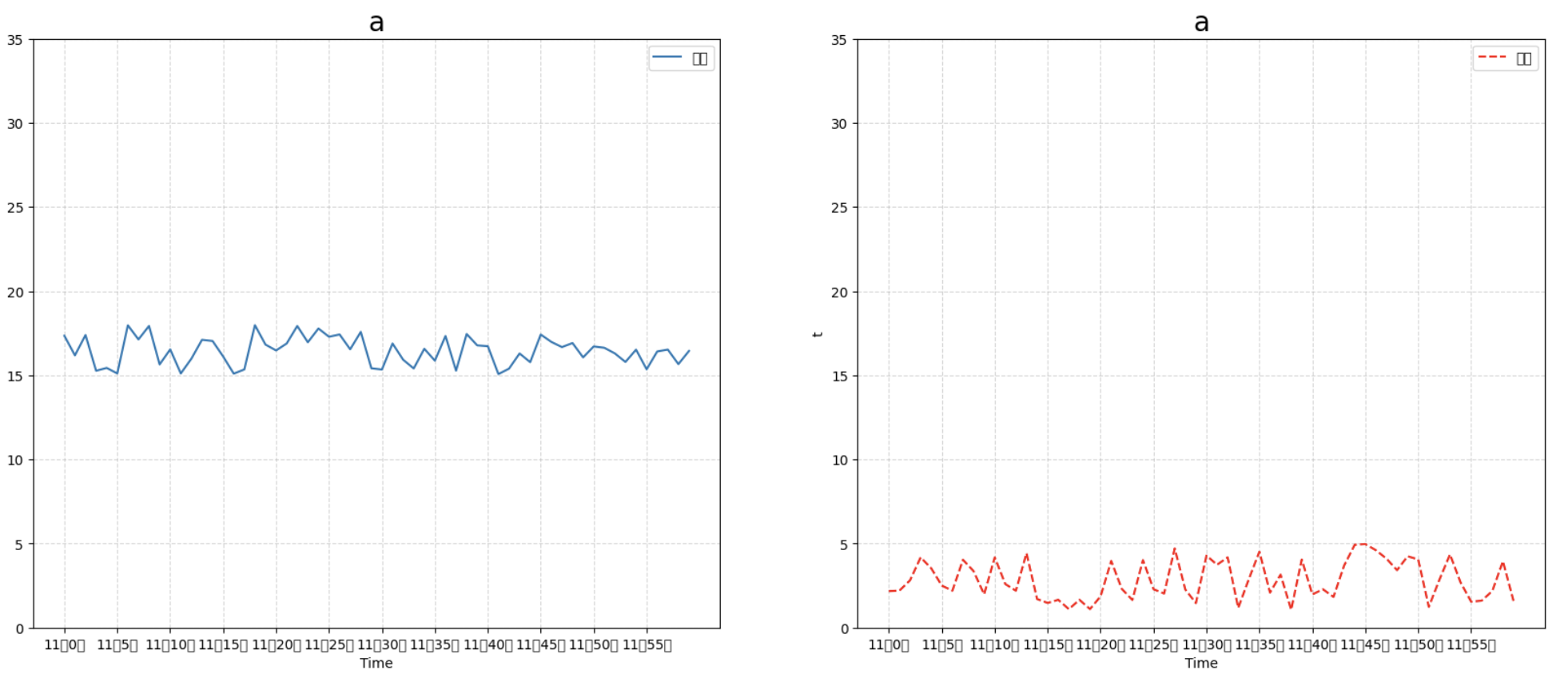 ### 2.9 绘制数学图像
### 2.9 绘制数学图像
import numpy as np
# 0.准备数据
x = np.linspace(-10, 10, 1000)
y = np.sin(x)
# 1.创建画布
plt.figure(figsize=(20, 8), dpi=100)
# 2.绘制函数图像
plt.plot(x, y)
# 2.1 添加网格显示
plt.grid()
# 3.显示图像
plt.show()
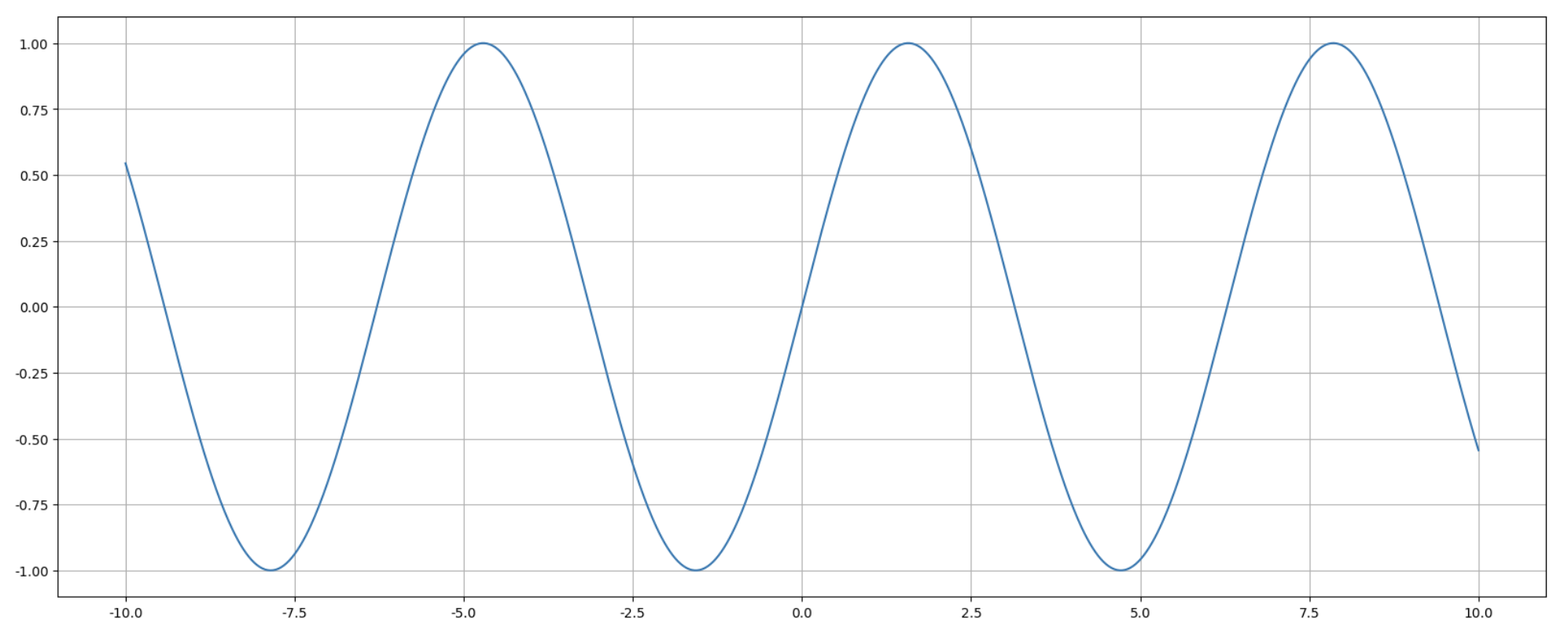
2.10 常见图形的绘制
2.10.1 散点图
参数:
api:plt.bar(x, width, align='center', **kwargs)
Parameters:
x : 需要传递的数据
width : 柱状图的宽度
align : 每个柱状图的位置对齐方式
{‘center’, ‘edge’}, optional, default: ‘center’
**kwargs :
color:选择柱状图的颜色
房屋价格
# 0.准备数据
x = [225.98, 247.07, 253.14, 457.85, 241.58, 301.01, 20.67, 288.64,
163.56, 120.06, 207.83, 342.75, 147.9 , 53.06, 224.72, 29.51,
21.61, 483.21, 245.25, 399.25, 343.35]
y = [196.63, 203.88, 210.75, 372.74, 202.41, 247.61, 24.9 , 239.34,
140.32, 104.15, 176.84, 288.23, 128.79, 49.64, 191.74, 33.1 ,
30.74, 400.02, 205.35, 330.64, 283.45]
# 1.创建画布
plt.figure(figsize=(20, 8), dpi=100)
# 2.绘制散点图
plt.scatter(x, y)
# 3.显示图像
plt.show()
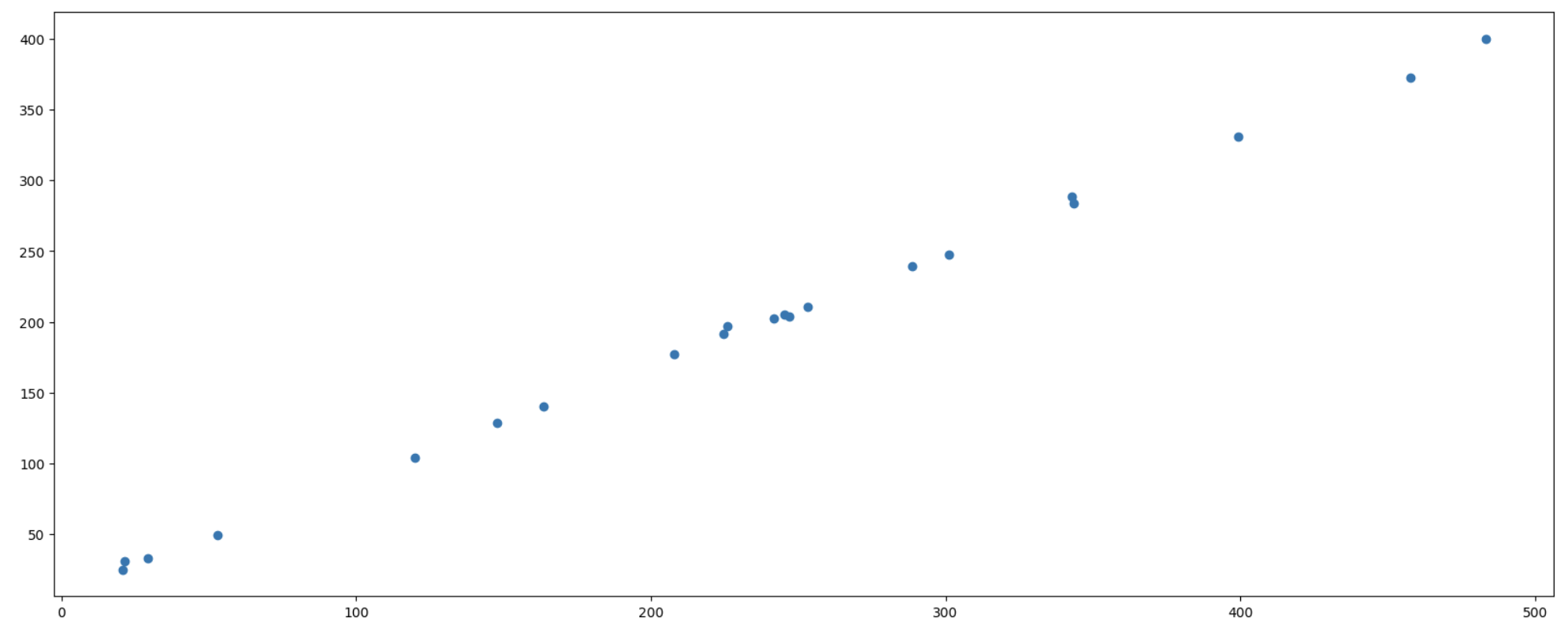
2.10.2 柱状图
api:plt.bar(x, width, align='center', **kwargs)
Parameters:
x : 需要传递的数据
width : 柱状图的宽度
align : 每个柱状图的位置对齐方式
{‘center’, ‘edge’}, optional, default: ‘center’
**kwargs :
color:选择柱状图的颜色
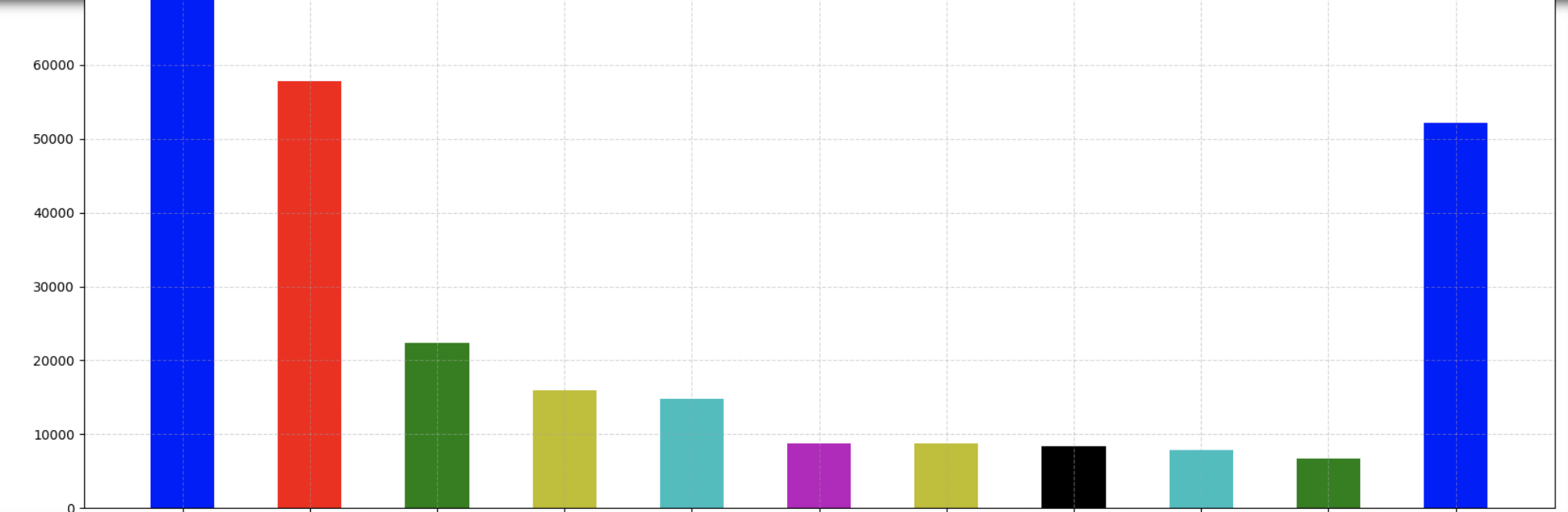
2.10.3 小结
折线图:plt.plot()
散点图:plt.scatter()
柱状图:plt.bar(x, width, align="center")
直方图:plt.hist(x, bins)
饼图:plt.pie(x, labels, autopct, colors)

























 1705
1705

 被折叠的 条评论
为什么被折叠?
被折叠的 条评论
为什么被折叠?










